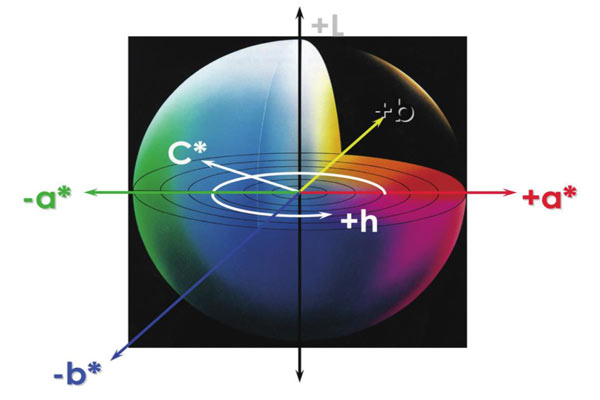TS7700手持式分光测色仪全新上线,可以使用多种不同的测量场景,帮助用户快速、准确的评价产品的颜色。本文就为大家带来TS7700手持式分光测色仪测量数据查看方法,感兴趣的朋友不妨来看看吧!

TS7700手持式分光测色仪数据怎么看?
在主菜单界面中点击“数据管理”进入数据管理界面,数据管理主要实现对已测量的记录进行查看和操作。
1、查看记录
查看标样记录:在数据管理界面中点击“查看记录”进入“标样记录”界面,其中测量条件显示了标样的照明方式、UV状态以及使用的测量模式,测量时间和测量日期指示测量该标样时的时间和日期。点击上翻、下翻键就可以翻看各个测量记录。并且可以在色度数据界面、反射率显示界面、颜色指数界面之间切换。标样记录名称可以重新编辑,点击“操作”还可以删除记录、打印数据、标样调入、标样重置、标样锁定等。
删除记录:点击“删除记录”,进入删除记录界面,,点击确认即完成删除;或点击取消删除操作,并返回到操作菜单。
打印数据:点击“打印数据”,如果连接微型打印机(选购件,需单独购买),则可以将当前的标样数据打印出来。
标样调入:点击“标样调入”可将正在查看的标样设为当前标样,然后点击“试样测量”即可在该标样下进行试样测量。
标样重置:点击“标样重置”,用户可以用新的标样来替换当前标样,当前标样下的试样不受影响。
标样锁定:点击“标样锁定”,用户可以将当前标样锁定,防止对该样品进行误操作。样品在锁定模式下,无法进行删除,无法进行名称编辑。如果要对锁定的标样进行操作,需先解锁当前标样。
查看试样记录:在标样记录界面下点击“试样”查看该标样下的试样记录。查看操作方式与标样数据查看方式一致。
2、删除记录
在数据管理界面中点击“删除记录”进入删除记录菜单界面,删除记录分为“全部试样删除”和“全部记录删除”。点击相应的选项,先进入删除提示警告界面,在警告界面点击“√”将删除对应的全部记录;如欲取消则可点击“←”。
3、搜索记录
在数据管理界面点击“搜索记录”进入搜索菜单。可选择“按名称标样搜索”和“按名称试样搜索”。
4、标样输入
在数据管理界面点击“标样输入”进入标样输入界面。
点击名称位置,可以编辑当前输入标样的名称,默认为“NoName”。
点击测量模式设置输入标样的测量模式,分为SCI、SCE、SCI+SCE。
点击标准光源,设置输入标样的照明光源。
点击颜色空间,选择输入的颜色空间。目前仅支持输入CIELAB和CIEXYZ两种颜色空间的颜色值。
点击观察者角度,设置输入标样的观察者角度。
点击相应的色度坐标,输入相应坐标下的色度值,点击L坐标,会显示输入L窗口,输入相应的L值后确认即可。
输入标样的所有信息后点击确认,该标样就会存储到标样记录列表中,其标样序号依次累加。
注意:仪器端手动输入标样仅仅支持CIELab/XYZ色度坐标输入,如果要输入标样反射率需通过上位机软件输入,然后下载到仪器。输入标样数据和特定的观察者角度、照明光源、观察者角度是匹配的,查看输入标样数据需要将对应的条件设置正确才能查看。在查看标样记录界面,如果观察者角度、测试模式、光源发生改变,对应的色度数据将显示为“--”。
TS7700手持式分光测色仪测量数据结果表示什么?
我们使用TS7700手持式分光测色仪就是为了数据化的管控我们产品外观的颜色,通过对比测量数据结果,就可以分析试样与标样的颜色偏色情况,从而改善产品颜色品质。
△E*总色差的大小
△L*大表示偏白,△L*小表示偏黑
△a*大表示偏红,△a*小表示偏绿
△b*大表示偏黄,△b*小表示偏蓝
L(亮度)轴,表示黑白,50以下为黑,50以上为白
A(红绿)轴,正值为红,负值为绿,0为中性色
B(黄蓝)轴,正值为黄,负值为蓝,0为中性色
其中,L*白黑,a*红绿,b*黄蓝,C*饱和度,h*色调角
确定了通过目视检查获得的数据,并对其进行了数值量化,从而减少了前期的生产过程中潜在的颜色误差。
以上就是小编搜集整理的“TS7700手持式分光测色仪数据怎么看”全文内容,想了解更多颜色检测知识的用户,可以关注我们的后续更新!
郑重声明:本文版权归原作者所有,转载文章仅为传播更多信息之目的,如作者信息标记有误,请第一时间联系我们修改或删除,多谢。